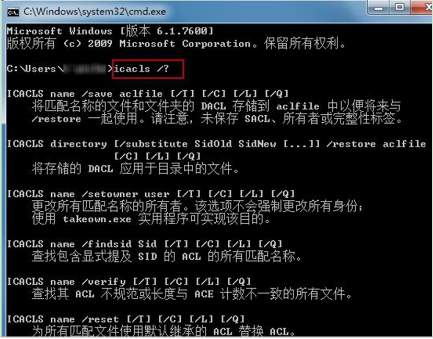很多用户在使用
win7系统的时候,发现这样一个问题,想要对多个文件夹或文件设置权限的时候,选中这些文件夹和文件后,鼠标右击打开属性界面的时候,没有安全选项卡,无法对其权限进行修改,怎么办?现小编给大家介绍批量修改win7 32位系统中的文件和文件夹的方法,大家一起来看看吧。
方法一、
1、使用管理员用户登录系统,
2、按“Win+R”打开“运行”窗口,输入“cmd”命令后按回车,打开命令提示符窗口。
3、在命令提示行输入icacls 命令对文件夹或文件的权限做出修改,且该命令还支持文件夹或文件权限设置的复原,示例如下:
欲将 c:windows 及其子目录下所有文件的 ACL 保存到AclFile,命令为:icacls c:windows* /save AclFile /T
欲将授予用户对文件删除和写入 DAC 的管理员权限,命令为:icacls file /grant Administrator:(D,WDAC)
欲将授予由 sid S-1-1-0 定义的用户对文件删除和写入DAC的权限,命令为:icacls file /grant *S-1-1-0:(D,WDAC)
欲将还原 c:windows 及其子目录下存在的 AclFile 内所有文件的ACL,命令为:icacls c:windows /restore AclFile
如果用户想了解更多有关 icacls 命令,可用命令行中使用icacls /?进行查看。
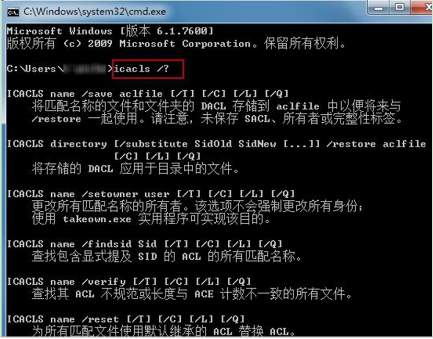
方法二、
1、新建一个文件夹,将需要修改权限的文件夹和文件放进这个新建的文件夹中,右键这个新建的文件夹选择“属性”
2、再打开的属性窗口中,切换到“安全”标签页,然后对该文件夹进行权限修改,修改后的限将被所有的子文件夹及其包含的文件应用;
3、在修改完成之后,可再将其中的文件夹和文件移动到原来的存储路径进行保存即可。
通过上面对批量修改
番茄花园win7 32位系统中的文件和文件夹的方法介绍后,如果想要批量修改文件夹和文件的权限,却苦于不知如何修改的话,就可用以上两种方法的任务一种进行解决了。